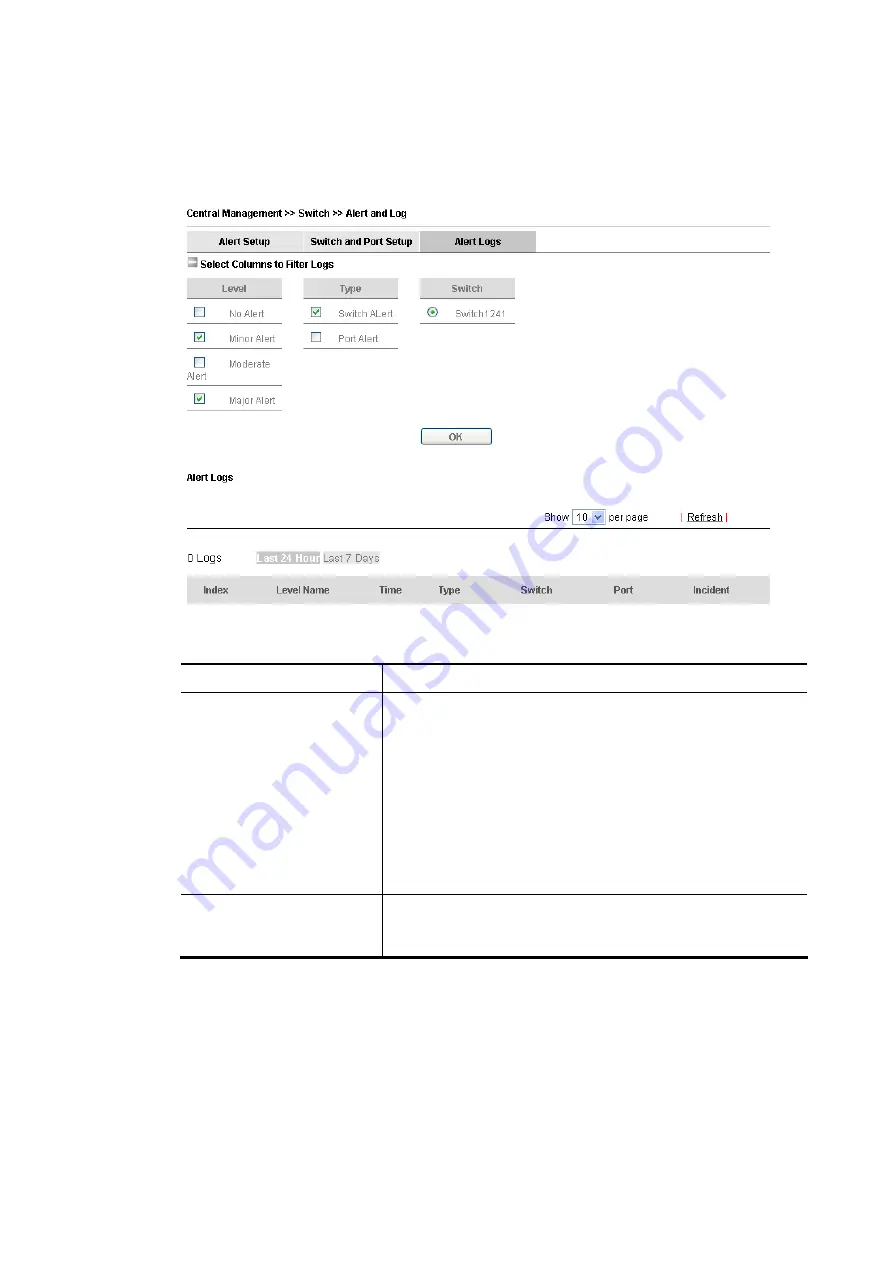
Vigor2862 Series User’s Guide
646
V
V
I
I
I
I
-
-
7
7
-
-
5
5
-
-
3
3
A
A
l
l
e
e
r
r
t
t
L
L
o
o
g
g
s
s
The user can get the information by filtering the collective information based on the
conditions specified in this page.
Available settings are explained as follows:
Item Description
Select Columns to Filter
Logs
Level – The alert can be divided into four levels, No Alert,
Minor Alert, Moderate Alert and Major Alert. Check the
one(s) you want to check in Alert Logs list.
Type – Check the type (switch / port) of the log to be
displayed in Alert Logs list.
Switch – Switch(es) connecting to Vigor router will be shown
in this area. Click the one you need.
OK – Click it to save the configuration.
Log related to the items selected above will be shown in
Alert Logs list.
Alert Logs
This area displays logs (level name, time, type, switch, port,
and incident) related to VigorSwitch managed by Vigor
router.
Summary of Contents for Vigor2862 Series
Page 1: ......
Page 13: ...Vigor2862 Series User s Guide xiii Index 962...
Page 14: ......
Page 16: ......
Page 80: ...Vigor2862 Series User s Guide 64...
Page 189: ...Vigor2862 Series User s Guide 173...
Page 255: ...Vigor2862 Series User s Guide 239...
Page 302: ...Vigor2862 Series User s Guide 286 This page is left blank...
Page 336: ...Vigor2862 Series User s Guide 320 This page is left blank...
Page 525: ...Vigor2862 Series User s Guide 509...
Page 530: ...Vigor2862 Series User s Guide 514...
Page 601: ...Vigor2862 Series User s Guide 585...
Page 613: ...Vigor2862 Series User s Guide 597...
Page 712: ...Vigor2862 Series User s Guide 696...
Page 746: ...Vigor2862 Series User s Guide 730...
Page 753: ...Vigor2862 Series User s Guide 737...
Page 757: ...Vigor2862 Series User s Guide 741...
Page 759: ...Vigor2862 Series User s Guide 743 P Pa ar rt t X X T Te el ln ne et t C Co om mm ma an nd ds s...










































